Élever les informations d'identification de l'agent et poursuivre une session d'assistance à distance
L'élévation des informations d'identification par le biais de l'assistance à distance permet aux agents de changer d'utilisateur, de mettre à jour des applications ou de mettre en œuvre des commandes administratives sur l'ordinateur d'un client.
- Lorsque vous utilisez Remote Assist avec un utilisateur Windows, localisez le bouton Élever dans la barre de contrôle
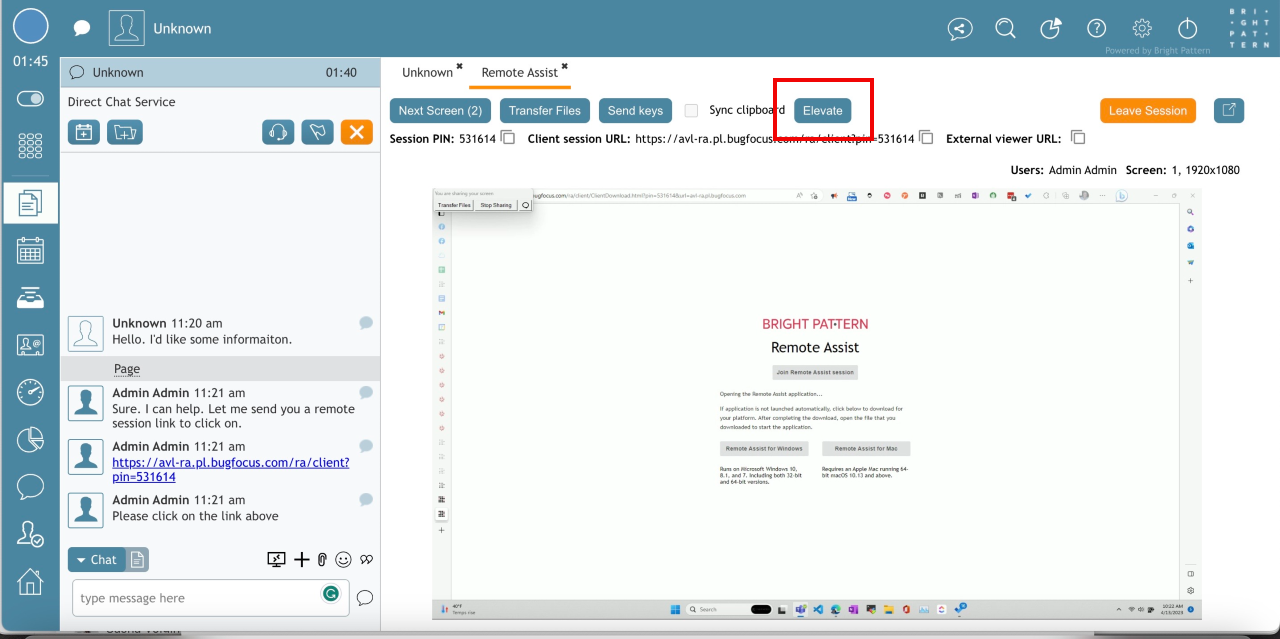
Si le service est déjà en cours d'exécution, le bouton est estompé et porte la mention Elevated: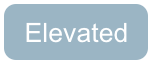 . Lorsque vous cliquez sur le bouton Elevate, une boîte de dialogue apparaît.
. Lorsque vous cliquez sur le bouton Elevate, une boîte de dialogue apparaît. - Saisissez les informations d'identification de l'administrateur (c'est-à-dire le nom d'utilisateur et le mot de passe)
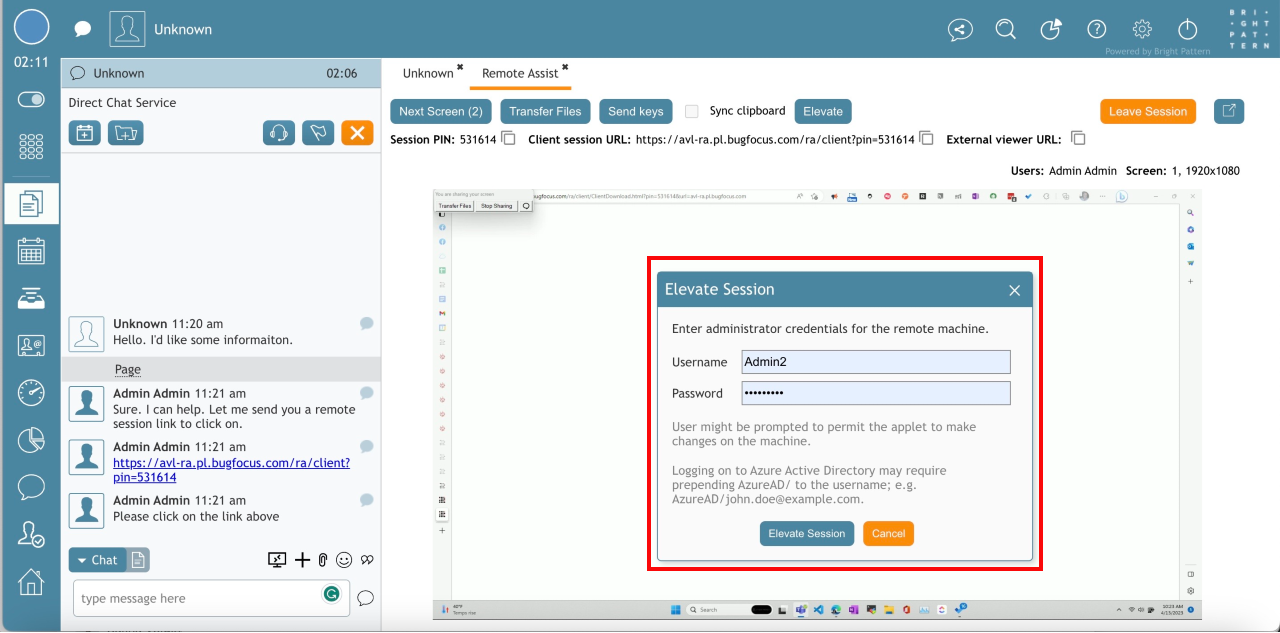
Le client reçoit une invite demandant la Permission à l'agent d'effectuer des modifications sur sa machine. Il peut choisir délever la session de chat ou dAnnuler.
Une fois que l'Utilisateur a cliqué sur Élever la session, l'applet redémarre en tant que service, se reconnecte à la même session et l'Agent peut effectuer des changements sur la machine qui nécessitent d'élever les privilèges de l'administrateur.
{Si l'applet ne parvient pas à redémarrer correctement en tant que service, une boîte de dialogue de message d'erreur s'affiche sur la machine distante. Le message d'erreur est visible par l'agent via la session non-administrateur existante dans le desktop des agents.
Pour des raisons de sécurité, la session se déconnecte automatiquement et immédiatement (sans attendre 30 secondes) lorsque le dernier agent part de la session ou lorsque le client clique sur le bouton Stop Sharing ) Le client doit se reconnecter à Windows une fois la session terminée, car cette action le déconnecte.}}
